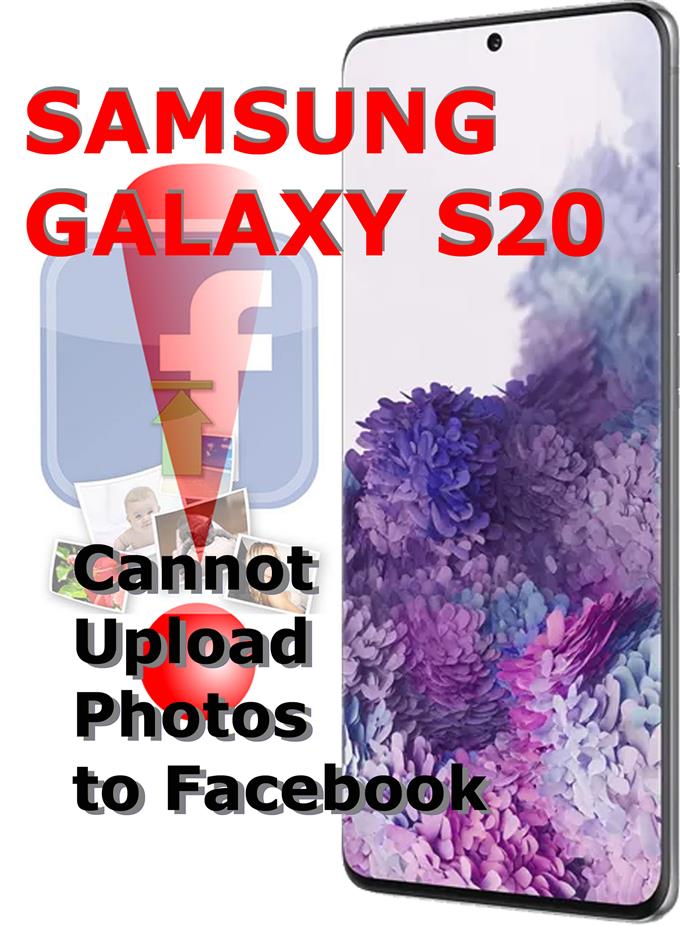Att ladda upp foton på Facebook är en enkel process med tanke på appens mycket användarvänliga gränssnitt. Men det finns också många faktorer som kan göra en så enkel procedur lite ansträngande. För att ge dig lite input har jag sammanställt några enkla förfaranden som likaså anses vara möjliga lösningar på en relevant fråga på Facebook-appen för Android, särskilt Samsung Galaxy S20. Läs vidare för att ta reda på vilka metoder du kan försöka i slutet om du inte kan ladda upp foton till Facebook från din Galaxy S20-telefon.
Möjliga orsaker
Följande är de vanliga orsakerna till mobila uppladdningsfel på Facebook. Det här är också de vanliga faktorerna som du bör överväga att utesluta när du försöker lösa problemet på din nya Android-smartphone:
- Internetproblem – när din telefon har långsam anslutning, intermittent eller ingen internetanslutning alls.
- I appen glider – när Facebook-appen håller på med några slumpmässiga fel och inte kan behandla uppladdningsförfrågningar just nu.
- Filstorlek och format stöds inte – när bilderna du försöker ladda upp inte stöds eller bildfilen är alldeles för stor och överskrider den maximala filstorleksgränsen för Facebook-fotouppladdning.
- Serverproblem – när Facebook-servern själv har några tekniska problem eller genomgår schemalagt systemunderhåll, vilket resulterar i tillfällig otillgänglighet för uppladdningstjänster.
Vissa personer som stött på detta problem har tänkt sig att fotot de försöker ladda upp är på något sätt skadat och därför inte kunde laddas upp.
Vad du ska göra om du inte kan ladda upp foton på Facebook från din Galaxy S20?
Tid som behövs: 10 minuter
Att utesluta möjliga orsaker kan vara nyckeln till att lösa problemet så länge det inte är Facebook-serverns fel. Om du är villig att felsöka kan du försöka arbeta med följande.
- Kontrollera och hantera din internetanslutning.
Problem med internetanslutning är vanligtvis det främsta skälet till varför onlinetjänster plötsligt skulle sluta fungera som avsett. Med det sagt kan detta också vara den underliggande orsaken till problemet. För att rensa detta öppnar du webbläsaren och försöker navigera genom olika webbplatser och se om dessa sidor laddas upp. Att lansera andra internetbaserade appar kan också hjälpa dig att avgöra om din telefon har stabil internetåtkomst eller inte.
Om det tar så lång tid att hämta webbsidor eller appar för att ladda eller inte laddar alls, betyder det att din internetanslutning är problemet. I så fall kan du uppdatera Wi-Fi-nätverket eller starta om modemet eller den trådlösa routern.
Internetanslutningen kan plötsligt bli trög eller intermittent om modemet eller den trådlösa routern upplever slumpmässiga fel i firmware. Detta är det främsta skälet till att det är nödvändigt att starta om eller slå på modemet eller den trådlösa routern då och då.
För att slå på modemet / routern måste du stänga av den och sedan koppla bort den från strömkällan i ungefär en minut eller två. Efter den förflutna tiden, koppla in den igen och slå sedan på den igen.
Denna process ger nätverksutrustningen en snabb andning och därmed uppdaterar internetanslutningen.
Om du inte kan nå modemet eller routern just nu kan det vara en alternativ lösning att slå av och slå på telefonens trådlösa funktion. Du kan slå på Wi-Fi-strömmen i några sekunder och sedan slå på den igen. Eller så kan du också utföra tricket för flygplansläget.
- Kontrollera bildens storlek och format.
Facebook rekommenderar att du laddar upp foton under 15MB. Om foto- eller bildfilen du försöker ladda upp överskrider den rekommenderade filstorleken är det troligt orsaken till problemet.
Förutom filstorleken är filformatet för fotot också en annan faktor som du bör överväga att kontrollera. BMP-, GIF-, IFF-, PSD-, TIF-, WEBP-, WBMP-, PNG-, JPG- och JPEG-bilder hör till de filformat som stöds i Facebook.
Om du är orolig för bildkvaliteten kan du ställa in dina Facebook-uppladdningar till högupplöst. Detta kan uppnås genom att konfigurera inställningarna på ditt Facebook-konto för att alltid ladda upp foton i HD-format.
Öppna bara ditt Facebook-konto Meny navigera sedan till Inställningar & sekretess-> Inställningar-> Media och Kontakter-> Videor och foton menyn och välj sedan omkopplaren för att aktivera Ladda upp HD funktion.
Om du försöker ladda upp många foton kan du använda valfritt redigeringsverktyg för att konvertera fotona till en enda bild, vanligtvis i form av collage.
- Tvinga stäng Facebook-appen.
Liksom alla andra appar kan Facebook-appen också uppleva slumpmässiga brister av många skäl. När det händer kan du förvänta dig att appen ska bete sig fel. För att rensa slumpmässiga fel i appen som kan ha förstört Facebooks uppladdningsfunktion, tvinga stänga appen och starta sedan om den.
För att tvinga stäng Facebook på din Galaxy S20, gå till Inställningar-> Appar välj sedan Facebook från listan över appar. Från Facebook-appmenyn bläddrar du ner till nedre högra hörnet och knackar sedan på ikonen Force stop. Detta kommer att tvinga appen att avsluta eller sluta.
Efter att du har avslutat appen startar du om telefonen för att rensa eventuella systemfel som kan ha orsakat mindre app-fel.
Verktyg
- Android 10
- Ett användargränssnitt 2.0 och senare
material
- Galaxy S20
Att rensa appens cache och data eller uppdatera Facebook-appen kan också anses vara bland andra möjliga lösningar om buggar och fel i appen är den underliggande orsaken.
Tillfälliga filer som lagras som cache kan ibland göra att appen blir ojämn. Att rensa app-cache och data bör kunna lösa problemet.
I fallet där buggar i appen är de viktigaste skyldigheterna kan uppdatering av appen vara nyckeln till att fixa den. Appuppdateringar som regelbundet släpps inbäddar vanligtvis viktiga korrigeringar för att fixa befintliga buggar som orsakade slumpmässiga till ofta fel i appen.
Det går fortfarande inte att ladda upp foton till Facebook från din Galaxy S20?
Om ingen av ovanstående lösningar fungerade, finns det en större chans att problemet är med Facebook-servern. I det här fallet kan du försöka senare. Annars kan du försöka kontakta Facebook-hjälpcentret för ytterligare hjälp.
Hoppas det här hjälper!
Besök gärna vår Youtube-kanal för att se mer omfattande videor inklusive andra felsökningsguider och handledning.
LÄS OCH: Snabba lösningar på ett problem på Skype-appen som fortsätter att krascha, inte fungerar på Android 10